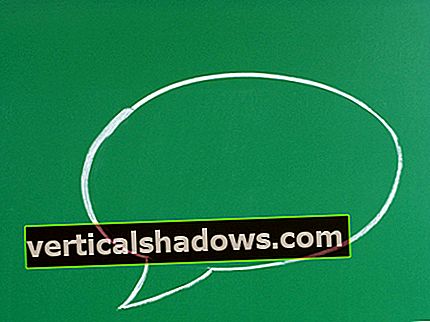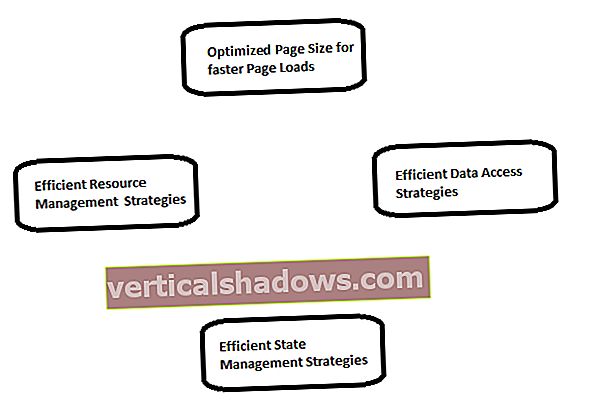Denne artikel er en hurtig guide til Ubuntu Linux-brugere, der installerer Java 11, den nuværende langvarige support (LTS) Java-version. Jeg vil kort redegøre for migrering af din kodebase til Java 11 og derefter guide dig gennem trinene til installation af Oracle JDK 11 ved hjælp af Ubuntu-kommandolinjen.
Bemærk, at dette er en hurtig guide til Ubuntu-brugere, der installerer Java 11. Jeg dykker ikke for dybt ned i Java 11-funktioner eller migrationsproblemer, som er rigeligt dækket andetsteds.
Sagen for migrering til Java 11
Udgivet i marts 2014 lovede Java 8 en mere moderne tilgang til Java-udvikling. Denne tendens fortsatte i 2017, da Oracle annoncerede en hurtigere udviklingskadens og kastede den alt-eller-intet-tilgang, der havde gjort det muligt for Java SE at stagnere mellem tidligere udgivelser.
Færre Java-udgivelser er beregnet til langsigtet support, så det er vigtigt at være opmærksom. Den meget elskede Java 8 er allerede i skraldespanden, hvad Oracle angår, og det samme er Java 9 og Java 10. Du kan stadig bruge disse versioner, men de opdateres ikke eller understøttes ikke aktivt.
[Se også: Hvad er nyt i Ubuntu Linux 18.10 'Cosmic Cuttlefish'. ]
For udviklere, der leder efter den ideelle blanding af aktuelle funktioner og langsigtet support, er JDK 11 en god indsats. Oracle har forpligtet sig til Java SE 11 indtil 2026. Kombinationen af funktioner, opdateringer og support gør denne version ideel til ny udvikling såvel som til migrering af din Java 8-kodebase til en nyere platform.
Bemærk, at dette tip forudsætter, at du allerede har installeret Ubuntu 18.04 eller 18.10.
Trin 1: Installer Oracle JDK 11
Den første ting du skal gøre er at opdatere systemet ved hjælp af følgende kommando:
sudo apt opdatering && sudo apt opgradering Dernæst skal du sikre dig, at kontrolsummen for de binære matches:
cd Downloads / sha256sum jdk-11.0.5_linux-x64 * Opret nu en mappe, og kopier Oracle JDK 11 fra downloads:
sudo mkdir -p / var / cache / oracle-jdk11-installer-local / sudo cp jdk-11.0.5_linux-x64_bin.tar.gz / var / cache / oracle-jdk11-installer-local / Tip: Det kan også være en god idé at oprette en mappe i / var / cache / oracle-jdk11-installer-local /.
Dernæst vil du tilføje PPA (Personal Package Archive) til Ubuntu apt:
sudo add-apt-repository ppa: linuxuprising / java sudo apt-get opdatering Hvis du gør dette, sikres pakkens cache automatisk.
Installer nu Oracle JDK 11:
sudo apt installer oracle-java11-installer-local Endelig skal du altid kontrollere, om installationen er vellykket:
java --version Hvis din installation var vellykket, kan du se noget som dette:
root @ ubuntu: ~ # java - version java version "11.0.5" 2019-10-15 LTS Java (TM) SE Runtime Environment 18.9 (build 11.0.5 + 10-LTS) Java HotSpot (TM) 64-bit server VM 18.9 (build 11.0.5 + 10-LTS, blandet tilstand) Trin 2: Installer Oracle JDK 11 i Ubuntu 18.04 / 18.10
Endnu en gang starter du med at tilføje PPA:
- Åbn Ubuntu-terminalen, enten fra app-launcher eller ved at trykke på Clt + Alt + T..
- Kør kommando:
sudo add-apt-repository ppa: linuxuprising / java.
Dernæst installerer du scriptet, der starter download og installation af Java 11 på Ubuntu:
sudo apt-get opdater sudo apt-get install oracle-java11-installer-local Accepter licensen ved at trykke på Tab at markere Okay, derefter ramt Gå ind.
Tip: Du har allerede tilføjet PPA, så du kan springe over sudo apt-get opdateringskommando.
Hvad hvis du har installeret flere versioner?
Hvis du har installeret flere versioner og vil fjerne tidligere versioner, skal du starte med at indtaste fjern oracle-java11-set-standardpakke, indstil derefter Java 11 som den nye standard: sudo apt-get install oracle-java11-set-default-local.
Brug java - version for at kontrollere den aktuelle version.
Du skal se noget som dette:
 Kibo Hutchinson
Kibo Hutchinson Sådan afinstalleres JDK 11
Hvis du af en eller anden grund ønsker det afinstallere Oracle JDK 11, kør blot følgende kommando:
sudo apt-get remove oracle-java11-set-default-local Husk, at du som Ubuntu-bruger kan gå til Software og opdateringer -> Anden software for at fjerne PPA-arkivet.
Denne historie, "Installation af Oracle Java SE 11 på Ubuntu 18.04", blev oprindeligt udgivet af JavaWorld.